移动硬盘分区方法及分区不见的解决方法
硬盘分区丢失修复方法
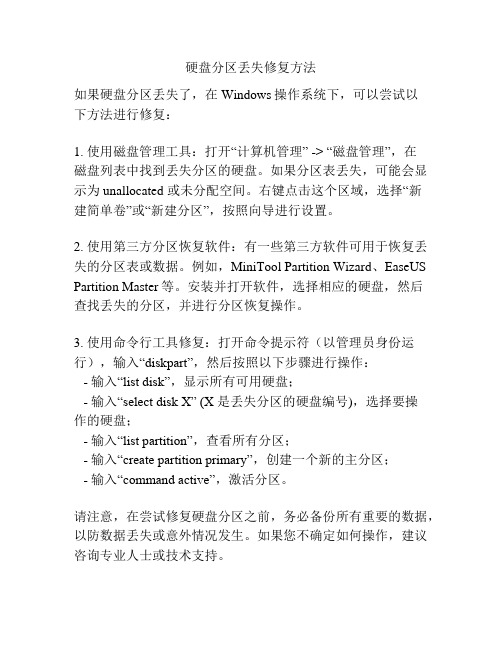
硬盘分区丢失修复方法
如果硬盘分区丢失了,在Windows操作系统下,可以尝试以
下方法进行修复:
1. 使用磁盘管理工具:打开“计算机管理” -> “磁盘管理”,在
磁盘列表中找到丢失分区的硬盘。
如果分区表丢失,可能会显示为 unallocated 或未分配空间。
右键点击这个区域,选择“新
建简单卷”或“新建分区”,按照向导进行设置。
2. 使用第三方分区恢复软件:有一些第三方软件可用于恢复丢失的分区表或数据。
例如,MiniTool Partition Wizard、EaseUS Partition Master等。
安装并打开软件,选择相应的硬盘,然后
查找丢失的分区,并进行分区恢复操作。
3. 使用命令行工具修复:打开命令提示符(以管理员身份运行),输入“diskpart”,然后按照以下步骤进行操作:
- 输入“list disk”,显示所有可用硬盘;
- 输入“select disk X” (X 是丢失分区的硬盘编号),选择要操
作的硬盘;
- 输入“list partition”,查看所有分区;
- 输入“create partition primary”,创建一个新的主分区;
- 输入“command active”,激活分区。
请注意,在尝试修复硬盘分区之前,务必备份所有重要的数据,以防数据丢失或意外情况发生。
如果您不确定如何操作,建议咨询专业人士或技术支持。
新买的移动硬盘如何分区和格式化
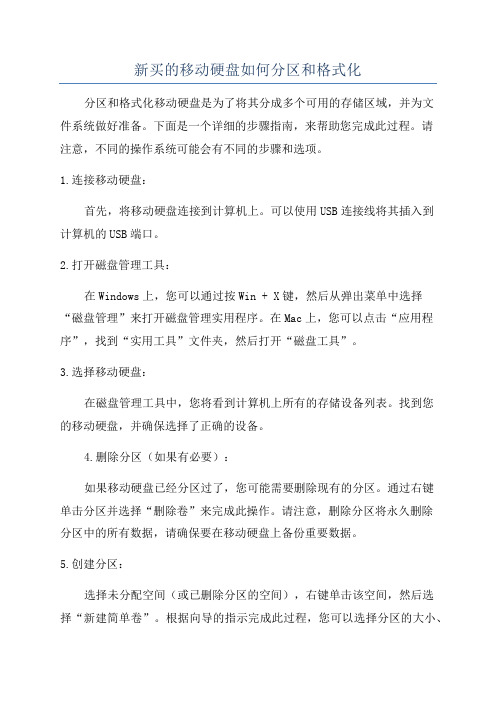
新买的移动硬盘如何分区和格式化分区和格式化移动硬盘是为了将其分成多个可用的存储区域,并为文件系统做好准备。
下面是一个详细的步骤指南,来帮助您完成此过程。
请注意,不同的操作系统可能会有不同的步骤和选项。
1.连接移动硬盘:首先,将移动硬盘连接到计算机上。
可以使用USB连接线将其插入到计算机的USB端口。
2.打开磁盘管理工具:在Windows上,您可以通过按Win + X键,然后从弹出菜单中选择“磁盘管理”来打开磁盘管理实用程序。
在Mac上,您可以点击“应用程序”,找到“实用工具”文件夹,然后打开“磁盘工具”。
3.选择移动硬盘:在磁盘管理工具中,您将看到计算机上所有的存储设备列表。
找到您的移动硬盘,并确保选择了正确的设备。
4.删除分区(如果有必要):如果移动硬盘已经分区过了,您可能需要删除现有的分区。
通过右键单击分区并选择“删除卷”来完成此操作。
请注意,删除分区将永久删除分区中的所有数据,请确保要在移动硬盘上备份重要数据。
5.创建分区:选择未分配空间(或已删除分区的空间),右键单击该空间,然后选择“新建简单卷”。
根据向导的指示完成此过程,您可以选择分区的大小、驱动器号、文件系统等。
一般来说,FAT32是一个通用的文件系统,对于Windows、Mac和一些其他设备来说都是可读写的。
6.分区格式化:在选择文件系统后,您将被要求执行格式化操作(也称为初始化)。
格式化会清除所有数据,因此请确保您在此操作之前已经备份了重要的文件。
根据向导的指示完成格式化操作。
7.完成分区和格式化:格式化过程可能需要一些时间,具体取决于硬盘的大小。
一旦格式化完成,电脑将会显示分区并分配驱动器号。
您现在可以在资源管理器(Windows)或Finder(Mac)中看到移动硬盘。
请注意,上述步骤是基于Windows和Mac操作系统的常见步骤,并且可能会随操作系统版本的不同而有所变化。
如果您使用的是其他操作系统,建议查找相应操作系统版本的具体指南。
移动硬盘分区丢失怎么恢复?

移动硬盘分区丢失怎么恢复?移动硬盘是以硬盘为存储介质,计算机之间交换大容量数据,强调便携性的存储产品。
移动硬盘以其容量大、体积小、速度高、使用方便、可靠性高等优点被广大用户所喜爱。
虽然U盘相对来说更小巧,但是移动硬盘的存储容量是U盘的几十倍,数据安全性能更高,很多商业人士更偏爱用移动硬盘来保存数据。
在移动硬盘的使用过程中,大家经常会遇到分区丢失的问题,很多用户都不清楚该如何解决这一问题,只能盲目的对其进行操作,最终导致丢失数据被破坏,影响最终恢复数据的完整性。
当我们遭遇移动硬盘分区丢失状况时,我们该如何采取有效手段来恢复分区中丢失的数据呢?其实很多用户都不知道,硬盘不经过分区格式化,是无法进行存储拷贝的。
我们购买的移动硬盘都是经过分区的,可以直接拿来使用。
很多用户在购买移动硬盘后,因为存储的数据不同,感觉放在一个分区中会过于凌乱,所以才会将移动硬盘划分为多个分区,对于不同的资料进行不同位置的存储。
其实有很多用户不知道该怎么对移动硬盘进行分区,这里我就简单介绍一种移动硬盘分区的方法:1、先把移动硬盘和电脑连接上,一般都会在硬盘里显示,而不是在有可移动存储的设备里显示,所以不要大惊小怪哦,毕竟它的本质是笔记本硬盘。
2、一般的情况下移动硬盘都是一个分区,如果我们要分区的话,一般情况下要先把里边重要的东西现在电脑备份一下,因为分区格式会候导致数据丢失,因此如果移动硬盘里有重要数据的话,建议先拷贝到电脑硬盘上。
3、Win7是目前最主流系统,所以这里以win7系统为例,首先将移动硬盘连接上电脑,然后右击桌面上的计算机--管理-打开磁盘管理4、找到我们的移动硬盘,然后右击选择压缩卷--选择容量大小,就会出现一个未分配的分区了。
5、右击未分配的磁盘,然后选择新建简单卷,会出来一个操作界面,大家依次选择磁盘大小、文件系统、磁盘盘符、磁盘卷标即可,最后他会提示格式化,格式化完成我们的分区也就完成了。
6、第一个我们要分的分区分好了以后,我们如果好像多分几个话,重复上面的步骤就行,很简单的。
电脑遭遇磁盘分区问题该如何修复

电脑遭遇磁盘分区问题该如何修复在我们日常使用电脑的过程中,磁盘分区出现问题是一件比较常见但又令人头疼的事情。
这可能会导致数据丢失、系统无法正常启动,甚至整个电脑的运行都会受到严重影响。
那么,当遇到磁盘分区问题时,我们应该如何去修复呢?接下来,我将为大家详细介绍一些常见的修复方法和注意事项。
首先,我们需要了解一下磁盘分区可能出现的问题类型。
常见的有分区丢失、分区表损坏、分区无法访问、分区空间不足等。
不同的问题需要采取不同的修复方法。
对于分区丢失的情况,我们可以先尝试在磁盘管理工具中查看是否能够找到丢失的分区。
在 Windows 系统中,按下“Win +X”组合键,选择“磁盘管理”。
如果在磁盘管理中没有看到丢失的分区,那么可能是分区表出现了问题。
此时,可以使用一些专业的数据恢复软件,如DiskGenius 等,来尝试恢复丢失的分区。
这些软件通常会扫描整个磁盘,查找可能存在的分区信息,并进行恢复。
分区表损坏是比较严重的问题。
如果遇到这种情况,首先要停止对磁盘的写入操作,以免进一步损坏数据。
然后,可以使用一些工具来修复分区表。
例如,Windows 系统自带的 chkdsk 命令就可以对磁盘进行检查和修复。
在命令提示符中输入“chkdsk 盘符: /f”(其中“盘符”是指出现问题的磁盘分区),系统会对指定分区进行检查和修复。
当分区无法访问时,可能是由于文件系统损坏、权限问题或者病毒感染等原因导致的。
如果是文件系统损坏,可以尝试使用“chkdsk”命令进行修复。
如果是权限问题,需要检查当前用户是否具有对该分区的访问权限,并进行相应的设置。
若是病毒感染,首先要使用杀毒软件对电脑进行全面扫描和清除病毒。
分区空间不足也是一个常见的问题。
这时候,我们可以先清理一下分区中的垃圾文件和临时文件。
在 Windows 系统中,可以使用磁盘清理工具来完成。
另外,如果有一些不常用的文件或者程序,可以将它们移动到其他分区或者删除,以释放分区空间。
移动硬盘分区表的修复办法

移动硬盘分区表的修复办法2009-08-20 17:16 来源: 我要评论(0)摘要:逻辑错误造成的移动硬盘数据丢失呢,大家还是可以自己处理的,因为这个基本都是移动硬盘分区表丢失或出错造成的,恢复方法简单的说下。
标签:移动硬盘分区表现在用移动硬盘的人越来越多,但随之遇到的问题也越来越多,最让人头疼的就是数据丢失,一般而言移动硬盘都是用来备份数据的,所以一旦移动硬盘数据丢失就会给大家造成很大的麻烦。
在这里呢我只简单说说硬盘逻辑错误造成的移动硬盘数据丢失,如果是物理损伤的话,建议你把硬盘送数据恢复中心吧。
逻辑错误造成的移动硬盘数据丢失呢,大家还是可以自己处理的,因为这个基本都是移动硬盘分区表丢失或出错造成的,恢复方法简单的说下。
1,如果你的硬盘有足够的空间可以使用数据恢复软件把你移动硬盘数据丢失的数据抢救到硬盘上;推荐软件EasyRecovery Professional。
2,如果你没有这么大的硬盘空间来放要抢救的数据也有个办法那就是把移动硬盘分区表修好,推荐的软件windows下用DiskGenius,DOS下用diskgen(用ghost快速分区也可以用这个恢复)。
3,其实还可以自己手动恢复的,不过要求要高点移动硬盘分区表的相关资料如下,想学习的就自己看看吧。
一。
移动硬盘分区表的位置及识别标志分区表一般位于硬盘某柱面的0磁头1扇区。
而第1个分区表(也即主分区表)总是位于(0柱面,1磁头,1扇区),剩余的分区表位置可以由主移动硬盘分区表依次推导出来。
移动硬盘分区表有64个字节,占据其所在扇区的[441-509]字节。
要判定是不是分区表,就看其后紧邻的两个字节(也即[510-511])是不是"55AA",若是,则为分区表。
二。
移动硬盘分区表的结构分区表由4项组成,每项16个字节。
共4×16 = 64个字节。
每项描述一个分区的基本信息。
每个字节的含义如下:移动硬盘分区表项含义字节含义0 Activeflag。
电脑不显示硬盘分区的解决方法教程
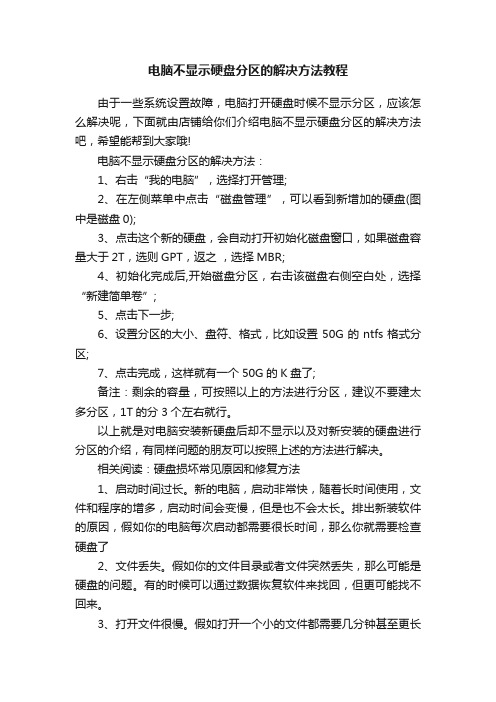
电脑不显示硬盘分区的解决方法教程由于一些系统设置故障,电脑打开硬盘时候不显示分区,应该怎么解决呢,下面就由店铺给你们介绍电脑不显示硬盘分区的解决方法吧,希望能帮到大家哦!电脑不显示硬盘分区的解决方法:1、右击“我的电脑”,选择打开管理;2、在左侧菜单中点击“磁盘管理”,可以看到新增加的硬盘(图中是磁盘0);3、点击这个新的硬盘,会自动打开初始化磁盘窗口,如果磁盘容量大于2T,选则GPT,返之,选择MBR;4、初始化完成后,开始磁盘分区,右击该磁盘右侧空白处,选择“新建简单卷”;5、点击下一步;6、设置分区的大小、盘符、格式,比如设置50G的ntfs格式分区;7、点击完成,这样就有一个50G的K盘了;备注:剩余的容量,可按照以上的方法进行分区,建议不要建太多分区,1T的分3个左右就行。
以上就是对电脑安装新硬盘后却不显示以及对新安装的硬盘进行分区的介绍,有同样问题的朋友可以按照上述的方法进行解决。
相关阅读:硬盘损坏常见原因和修复方法1、启动时间过长。
新的电脑,启动非常快,随着长时间使用,文件和程序的增多,启动时间会变慢,但是也不会太长。
排出新装软件的原因,假如你的电脑每次启动都需要很长时间,那么你就需要检查硬盘了2、文件丢失。
假如你的文件目录或者文件突然丢失,那么可能是硬盘的问题。
有的时候可以通过数据恢复软件来找回,但更可能找不回来。
3、打开文件很慢。
假如打开一个小的文件都需要几分钟甚至更长时间,那么硬盘就会出问题了。
4、保存文件很慢。
不论文件大小,都需要很长时间来保存,甚至都不能成功保存,那么硬盘肯定就要出问题了,你要提前做准备了。
5、硬盘发出异常声音。
硬盘通常是比较安静的,偶尔会发出一些声音。
但是不会经常发出噪音的。
加入你经常听到噪音或者金属摩擦的声音,那么提前备份好你的重要文件照片,检修硬盘。
6、电脑经常崩溃。
电脑经常死机,蓝屏等等,排出软件的原因,就要考虑硬件问题了。
通常我们可以修复的“坏硬盘”有几种情况:1、引导出错,不能正常启动的。
移动硬盘使用技巧解决疑难问题
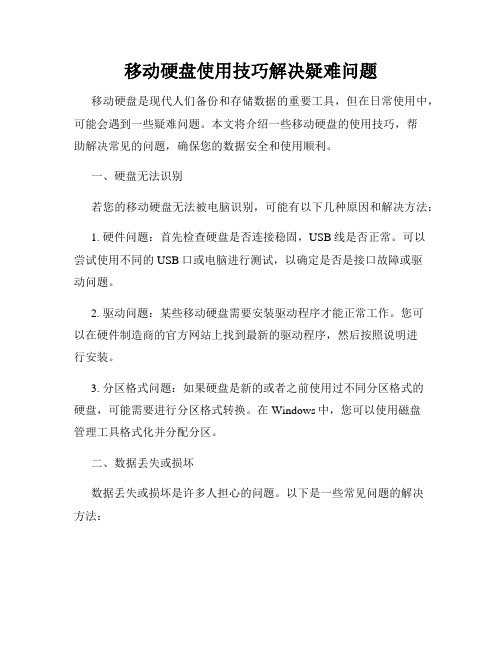
移动硬盘使用技巧解决疑难问题移动硬盘是现代人们备份和存储数据的重要工具,但在日常使用中,可能会遇到一些疑难问题。
本文将介绍一些移动硬盘的使用技巧,帮助解决常见的问题,确保您的数据安全和使用顺利。
一、硬盘无法识别若您的移动硬盘无法被电脑识别,可能有以下几种原因和解决方法:1. 硬件问题:首先检查硬盘是否连接稳固,USB线是否正常。
可以尝试使用不同的USB口或电脑进行测试,以确定是否是接口故障或驱动问题。
2. 驱动问题:某些移动硬盘需要安装驱动程序才能正常工作。
您可以在硬件制造商的官方网站上找到最新的驱动程序,然后按照说明进行安装。
3. 分区格式问题:如果硬盘是新的或者之前使用过不同分区格式的硬盘,可能需要进行分区格式转换。
在Windows中,您可以使用磁盘管理工具格式化并分配分区。
二、数据丢失或损坏数据丢失或损坏是许多人担心的问题。
以下是一些常见问题的解决方法:1. 误删除:在您删除文件后,可以尝试在回收站中恢复。
如果已经清空回收站,可以使用数据恢复软件来找回误删除的文件。
但请注意,尽量避免在同一硬盘上安装恢复软件,以免覆盖已删除的数据。
2. 病毒感染:定期使用杀毒软件扫描移动硬盘,确保无病毒存在。
如果您的数据已被病毒感染,您可以使用杀毒软件进行修复,并且应当避免打开可疑的文件。
3. 数据损坏:如果文件损坏无法正常打开,您可以尝试使用文件修复工具进行修复。
请记住,定期备份数据是非常重要的,以便在数据损坏时可以恢复。
三、传输速度慢如果您在使用移动硬盘时遇到传输速度慢的问题,您可以考虑以下几个因素:1. USB口版本:不同版本的USB接口具有不同的传输速度。
确保您的电脑和移动硬盘使用的是相同或兼容的USB接口,以获得更快的传输速度。
2. 数据线质量:一些廉价或低质量的USB数据线可能会影响传输速度。
建议选择质量良好的数据线,以确保稳定和快速的文件传输。
3. 硬盘状态:如果移动硬盘已经使用了很长时间,可能会出现传输速度变慢的情况。
盘符丢失解决方案
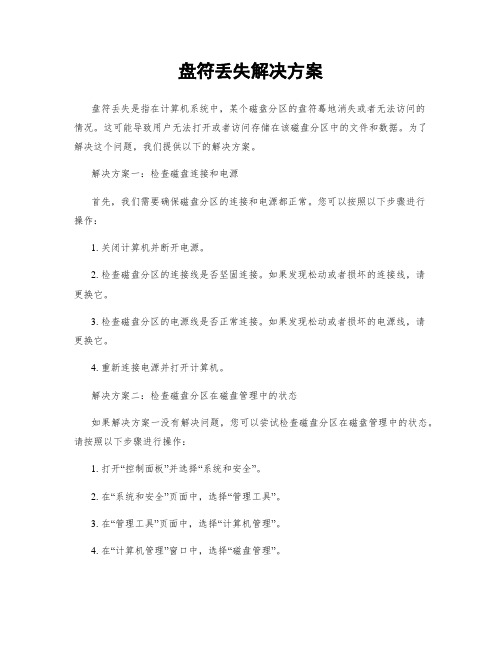
盘符丢失解决方案盘符丢失是指在计算机系统中,某个磁盘分区的盘符蓦地消失或者无法访问的情况。
这可能导致用户无法打开或者访问存储在该磁盘分区中的文件和数据。
为了解决这个问题,我们提供以下的解决方案。
解决方案一:检查磁盘连接和电源首先,我们需要确保磁盘分区的连接和电源都正常。
您可以按照以下步骤进行操作:1. 关闭计算机并断开电源。
2. 检查磁盘分区的连接线是否坚固连接。
如果发现松动或者损坏的连接线,请更换它。
3. 检查磁盘分区的电源线是否正常连接。
如果发现松动或者损坏的电源线,请更换它。
4. 重新连接电源并打开计算机。
解决方案二:检查磁盘分区在磁盘管理中的状态如果解决方案一没有解决问题,您可以尝试检查磁盘分区在磁盘管理中的状态。
请按照以下步骤进行操作:1. 打开“控制面板”并选择“系统和安全”。
2. 在“系统和安全”页面中,选择“管理工具”。
3. 在“管理工具”页面中,选择“计算机管理”。
4. 在“计算机管理”窗口中,选择“磁盘管理”。
5. 在磁盘管理中,查找您丢失的磁盘分区。
如果它显示为未分配或者未初始化状态,请右键单击该分区并选择“新建简单卷”。
6. 按照向导的指示完成卷的创建过程。
解决方案三:使用数据恢复软件如果以上两种解决方案都无法解决问题,您可以尝试使用数据恢复软件来恢复您丢失的文件和数据。
以下是一些常用的数据恢复软件:1. EaseUS Data Recovery Wizard:这是一款功能强大的数据恢复软件,可以匡助您恢复各种类型的文件和数据。
2. Recuva:这是一款免费的数据恢复软件,适合于Windows系统。
3. Stellar Data Recovery:这是一款专业的数据恢复软件,支持各种存储设备和文件类型。
请注意,在使用数据恢复软件之前,您应该住手使用丢失的磁盘分区,并将软件安装在另一个磁盘分区或者存储设备上,以避免覆盖原始数据。
解决方案四:寻求专业匡助如果您尝试了以上的解决方案仍然无法解决问题,我们建议您寻求专业的计算机维修师傅或者数据恢复服务提供商的匡助。
- 1、下载文档前请自行甄别文档内容的完整性,平台不提供额外的编辑、内容补充、找答案等附加服务。
- 2、"仅部分预览"的文档,不可在线预览部分如存在完整性等问题,可反馈申请退款(可完整预览的文档不适用该条件!)。
- 3、如文档侵犯您的权益,请联系客服反馈,我们会尽快为您处理(人工客服工作时间:9:00-18:30)。
移动硬盘分区方法及分区不见的解决方法(图)
from&2Q:C'est La Vie!
硬盘盒装好后,插在电脑USB接口上,电脑正常识别到移动硬盘后,但因为全新硬盘没有分区,在“我的电脑”里是看不到盘符的。
下面以40G移动硬盘分区讲一下硬盘如何分区。
1.操作系统最好是WindowsXP,Win2000也可以(基本与XP一样),98、ME是没有这种分区方法的(我这里是XP为例的)。
在桌面上“我的电脑”图标点右键,选“管理”。
2.在打开的“计算机管理”窗口中选择“磁盘管理”。
3.全新磁盘会跳出个“初始化磁盘”的窗口,在磁盘1前的小框上打勾确认完成就行了。
4.这时我们能看到一个37.25G的“磁盘1”(未指派),即还没分区的硬盘(这里以日立40G硬盘为例的)。
5.这里先介绍一下磁盘分区的概念,磁盘分区包括主磁盘分区、扩展磁盘分区、逻辑分区。
他们之间的关系如下图
6.在未指派的磁盘示意图上点右键,选择“新建磁盘分区”。
7.跳出磁盘分区向导,下一步即可。
8.看第五步的图,我们第一步应分“主磁盘分区”。
下一步。
9.主磁盘分区多大(也就是移动硬盘第一个分区多大),这个是可以任意指定的,如果你只准备把40G硬盘分一个区,那就把全部容量指定为主磁盘分区即可。
我们这里准备平分二个区,第一个区就分总容量一半19000左右了。
下一步
10.这步不需改动直接下一步就行了(碰到过有人在这选择第二项不指派驱动器号,结果区是分好了,就是在我的电脑里看不到盘符,还差点以为移动硬盘有问题)
11.格式化这步,你可以选择FAT32或NTFS格式分区,但如果选择了NTFS,WIN98和WINME的电脑是不支持的,你就看不到移动硬盘;如果你的一个区容量大于32G,你就只能选NTFS格式化。
为尽快完成分区,建议选择“执行快速格式化”,不然要等较长时间。
下一步
12.确定完成。
13.正在格式化。
如果你的电脑USB是USB2.0的且上一步选择了快速格式化,格式化很快就完成了;如果你是不支持USB2.0的较老的电脑或没选快速格式化,这里要等较长时间。
14.主磁盘分区的格式化完成后,现在来分剩下的。
在余下的黑条上点右键“新建磁盘分区”。
15.主磁盘分区刚才分过了,剩下的容量应该归扩展分区了。
下一步
16.这里不需要改动容量,因为除了已分掉的主磁盘分区,剩下的应该全归扩展分区(不管多少)。
下一步直到完成(扩展分区没有格式化)。
17.我们看到扩展分区变成了绿条子,在扩展分区里我们来分逻辑分区。
在扩展分区上点右
键选“新建逻辑驱动器”。
18.这里只能选逻辑驱动器了。
你要把扩展分区的容量分几个逻辑分区,就重复这步建几次逻辑驱动器就行了。
下一步后跟前面介绍的基本磁盘分区一样格式化就行了。
19.逻辑驱动器是蓝颜色条子的,这个40G移动硬盘分了两个区后的样子。
这使打开“我的
电脑”就能看到盘符了,拷点东西进去试试吧。
以上就完成了移动硬盘的分区。
还不清楚的就自己多试试,错了删掉重来就行,不会损害硬盘。
移动硬盘分区不见的解决方法
大家需要做的事情是:
开始-执行-输入cmd回车
然后在里面打开cd x:(假设x是你的有关盘符)
然后dir /w看看。
如果可以看到很多文件是好事。
你就立刻输入copy xxxxx yyyyy(假设xxx 是你的原始地址。
就是有关的文件。
yyyy是需要拷贝的目的地)
例子:copy E:/sexyphoto C:/sexy
满满的一个一个备份。
然后,你进入[我的电脑]在有关的硬盘右键,选择properties,进入tools。
最后,check now 修理你的硬盘坏道。
如果是安装系统的分区需要重启。
然后再打开看看。
如果还是不可以就建议你用HD Tune测试硬盘。
当然,你可以换你的移动硬盘的桥(bridge)看看。
就是换盒子啦!
然后再看看。
如果可以,拿到别的电脑看看如何。
可以的话,要求专家朋友帮忙修理硬盘。
很简单的。
有时候是硬盘的借口生锈。
还是不可以就格式化或拿给那些店家修理了。
价钱很贵。
过后再用easy recovery或final data尝试恢复文件。
就是那样了。
不明白的地方自己google 了。
----------------------------
电脑启动选CD启动。
放入你的window系统盘。
然后选择R进入recovery console,就是修复台。
里面也是黑黑的。
哈哈
然后你就利用fixmbr, fixdisk, fixboot修复你的硬盘。
主要是可能硬盘的相关index有问题。
过后你可以启动电脑看看。
注:一定要备份全部资料。
